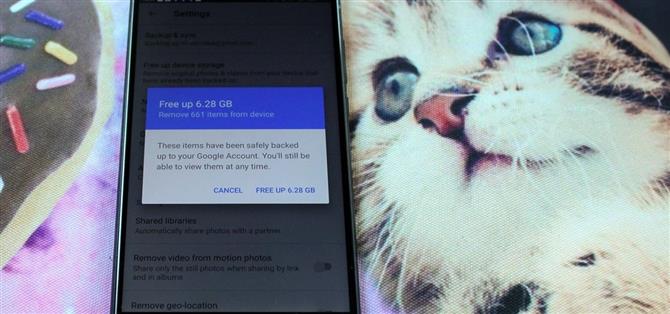Wszystkie telefony (tak, iPhone też) zwalniają z biegiem czasu. Ponieważ Twoje urządzenie grzęźnie w różnych aplikacjach i zaczyna brakować pamięci, jest to po prostu nieuchronne. To nie czyni tego mniej frustrującym … To znaczy, czy jest coś bardziej irytującego niż powolny telefon? Moja odpowiedź: nie. Oczywiście, że nie. To najbardziej denerwująca rzecz w historii.
Trudno jest dokładnie określić, dlaczego urządzenie nie działa tak, jak powinno – może to być dowolna kombinacja czynników, od braku sprzętu do przeciążenia procesów działających w tle. Choć prawdą jest, że Android był zwykłym sloganem, w dzisiejszych czasach, dzięki ulepszeniom sprzętu i ogólnym optymalizacjom systemu operacyjnego, nowoczesne urządzenia zwykle działają płynnie … dopóki tego nie zrobią.
Twój telefon się zawiesza, aplikacje zaczynają się zawieszać i masz ochotę wyrwać włosy. Jednak zanim to zrobisz, powinieneś zwrócić się do najczęstszych winowajców i spróbować zaradzić tej sytuacji, postępując zgodnie z prostymi rozwiązaniami w tym przewodniku. Wrócisz do prędkości w mgnieniu oka.
Wskazówka 1: Usuń nieużywane aplikacje
Jeśli masz ochotę na aplikację, prawdopodobnie masz więcej niż kilka aplikacji, których rzadko używasz. Te aplikacje nie tylko zajmują miejsce, ale często działają dyskretnie w tle, pochłaniając cenne zasoby systemowe. Najlepszym sposobem sprawdzenia, czy nieużywane aplikacje niepotrzebnie spowalniają telefon, jest włączenie Opcji programisty, aby wyświetlić pełną listę aktywnych procesów i usług – jeśli na liście znajdują się procesy należące do nieużywanych aplikacji, możesz łatwo uzyskać natychmiastowe zwiększenie wydajności poprzez odinstalowanie ich.
Po włączeniu Opcji programisty przejdź do Ustawień i kliknij przycisk „Opcje programisty”, a następnie wybierz „Uruchamianie usług”, aby wyświetlić wszystkie aplikacje i usługi uruchomione na urządzeniu. Poświęć chwilę, aby przewinąć listę i zanotuj aplikacje, których nie używasz, a następnie wróć do menu „Menedżer aplikacji” z menu ustawień, a będziesz mógł je odinstalować. W zależności od urządzenia te menu mogą się nieznacznie różnić. Na poniższych zdjęciach możesz zobaczyć, jak wyglądają na moim Xiaomi Mi Max 2.


Ale co, jeśli masz aplikacje, których nie możesz lub nie chcesz odinstalować? Dobra wiadomość, ponieważ menu Opcje programisty zawiera również ustawienie ograniczające ilość procesów działających w tle, które mogą być uruchomione w dowolnym momencie. Po prostu dotknij opcji „Ograniczenie procesu w tle”, a standardowe ustawienie można zmienić na dowolne z 1-4 procesów tła.
Ponieważ często nie można odinstalować fabrycznie zainstalowanych aplikacji systemowych (kaszląc … bloatware), możesz je wyłączyć lub zrootować urządzenie, aby pozbyć się ich na stałe.
Wskazówka 2: użyj Launchera innej firmy
Ku wielkiemu rozczarowaniu użytkowników takich jak ja, producenci Androida nalegają na używanie własnych, mocno skórki wersji Androida. Podczas gdy niektóre wyrzutnie OEM mogą dodawać przydatne funkcje, często są one słabo zoptymalizowane, rzadko aktualizowane i powodują niepotrzebne nadymanie, które sprawia, że codzienne użytkowanie wydaje się powolne.
Jeśli podejrzewasz, że Twój domyślny program uruchamiający może Cię spowalniać, powinieneś wypróbować alternatywę opracowaną przez firmę zewnętrzną, która została opracowana z myślą o szybkości i wydajności. Najlepsze wyrzutnie są od początku lekkie i umożliwiają dostosowanie indywidualnych ustawień i funkcji do własnych potrzeb.
Wcześniej obejmowaliśmy pięć najlepszych programów uruchamiających na ekranie głównym, ale moim ulubionym jest Microsoft Launcher, który zrezygnował z Mi Max 2 z niebezpiecznego uścisku MIUI Xiaomi. Jest nie tylko szybka i szybka, ale dodaje również naprawdę przydatne funkcje, o których warto krzyczeć, w tym możliwość kontynuowania pracy na komputerze i tryb wysokiej wydajności, który wyłącza efekty wizualne.


Wskazówka 3: Wyłącz animacje
Domyślnie Android używa animowanych przejść podczas otwierania i przełączania między różnymi aplikacjami. Te przejścia zajmują cenne sekundy, które mogą się sumować w czasie i spowalniają. Zmniejszenie lub całkowite ich wyłączenie to jedna z najszybszych i najłatwiejszych rzeczy, które możesz zrobić, aby Twój telefon działał szybciej – duży nacisk na słowo czuć tutaj, ponieważ ta sztuczka nie przyspiesza twojego urządzenia w tradycyjnym sensie, ale po prostu oszczędza na te sekundy stracone. To nie brzmi jak wiele, ale różnica naprawdę jest dniem i nocą.
Aby zmienić ustawienia animacji, musisz włączyć Opcje programisty, a następnie powrócić do opcji „Opcje programisty” w menu ustawień i przewijać, aż znajdziesz następujące ustawienia:
- Skala animacji okien
- Skala animacji przejścia
- Skala czasu animacji
Ustaw każdy z nich na „Animacja wyłączona” lub „Skala animacji .5x”, jeśli wolisz mieć szybsze animacje niż animacje.


Wskazówka 4: Zwolnij pamięć
Nieliczne przechowywanie gwarantuje, że telefon zacznie się indeksować – Android potrzebuje trochę miejsca na wykonywanie codziennych zadań, a konieczność wielokrotnego ładowania i odniesienia tysięcy plików rozproszonych na dysku zabiera zarówno czas, jak i zasoby. Losowe pliki, aplikacje, aktualizacje i multimedia mogą szybko się sumować, więc od czasu do czasu wiosenne porządki mają na celu zwolnienie miejsca i kontrolę nad wszystkim.
Możesz określić, co zajmuje miejsce na urządzeniu, otwierając menu „Ustawienia” i wybierając „Pamięć”. Tutaj zobaczysz następujący podział:
- Dane w pamięci podręcznej
- Kino Filmy wideo
- Audio
- Aplikacje dane aplikacji


Dane w pamięci podręcznej służą do przyspieszenia ogólnego użycia poprzez przechowywanie bitów często używanych danych, aby nie trzeba było ich wielokrotnie pobierać. Jeśli Twoje urządzenie jest pełne, to buforowane dane mogą nieumyślnie spowolnić działanie. Jeśli buforowane dane zostały uszkodzone lub zawierają błędy, może również spowodować zawieszenie się aplikacji. Czyszczenie danych z pamięci podręcznej to prosty sposób na zwolnienie pamięci i naprawianie niewłaściwie działających aplikacji. Wszystko, co musisz zrobić, to dotknąć „Dane z pamięci podręcznej” i wybrać „OK”, gdy pojawi się monit o usunięcie.
Jeśli zdjęcia i inne nośniki zajmują zbyt dużo miejsca, możesz albo przywrócić wszystko do lokalnego magazynu, albo skorzystać z aplikacji do przechowywania w chmurze, która daje możliwość automatycznego usunięcia plików z urządzenia po ich zapisaniu. Aplikacja Google Photos Google Photos pozwala na bezpłatne i nieograniczone automatyczne tworzenie kopii zapasowych, dzięki czemu Twoje zdjęcia i filmy mieszczą się w limicie 16 megapikseli i 1080p – wszystko, co będzie poza tym, wykorzysta dostępne miejsce na Dysku Google. Obecnie korzystam z aplikacji Microsoft OneDrive, która automatycznie przesyła moje zdjęcia i filmy do mojego konta pamięci masowej OneDrive o pojemności 1 TB, które jest częścią mojej subskrypcji Microsoft 365.
Jeśli cierpisz z powodu nadejścia aplikacji i pobierania, odinstaluj wszystko, czego nie używasz, i poświęć chwilę na wyczyszczenie folderu pobierania. Gry mogą być tu wielkim przestępcą! Możesz wyczyścić wszystko ręcznie lub użyć narzędzia do zarządzania pamięcią, takiego jak aplikacja Google Go Files, która pomoże Ci zidentyfikować i łatwo usunąć wszelkie niepotrzebne pliki i aplikacje, z których nie korzystasz.
Wskazówka 5: Zainstaluj Lite wersje aplikacji
Gdy Twoje ulubione aplikacje są aktualizowane, często dodawane są funkcje, które zwiększają ich pojemność i powodują, że działają wolniej niż wcześniej. Niektóre z tych aktualizacji mogą nawet spowodować, że aplikacje będą niekompatybilne z niższym sprzętem. W rezultacie wielu popularnym aplikacjom towarzyszą teraz wersje Lite, które rozbierają wszystkie elementy, oprócz najważniejszych.
Facebook zapewnia lite wersje zarówno swojej aplikacji na Facebooku, jak i aplikacji Messenger. Używam ich od pewnego czasu – są szybkie i wydajne, i nie mam ochoty tracić na dodatkowych funkcjach w pełnotłustych wersjach.
Inne popularne aplikacje lite to: wypróbuj je, aby poprawić wydajność:
- Twitter Lite
- LinkedIn Lite
- Skype Lite
- YouTube Go
- Google Go
- Gmail Go
- Google Maps Go